Примечание
Для доступа к этой странице требуется авторизация. Вы можете попробовать войти или изменить каталоги.
Для доступа к этой странице требуется авторизация. Вы можете попробовать изменить каталоги.
В этом кратком руководстве описаны действия по созданию рабочей области Azure Synapse Analytics с помощью портала Azure.
Создание рабочей области Azure Synapse Analytics
Откройте портал Azure и вверху найдите Synapse.
В результатах поиска в разделе Службы выберите Azure Synapse Analytics.
Щелкните Создать, чтобы создать рабочую область.
На вкладке "Основные сведения" укажите уникальное имя рабочей области. В этом документе используется mysworkspace .
Для создания рабочей области требуется учетная запись Azure Data Lake Storage 2-го поколения. Проще всего создать новую учетную запись. Если вы хотите повторно использовать существующий, необходимо выполнить дополнительную конфигурацию:
- Вариант 1. Создание новой учетной записи Data Lake Storage 2-го поколения:
- В разделе "Выбор учетной записи Data Lake Storage Gen 2">, выберите "Создать новую". Укажите глобальное уникальное имя, например contosolake.
- В разделе Выбор Data Lake Storage Gen 2>Имя файловой системы, выберите файловую систему и назовите её users.
- Вариант 2. См. инструкции по подготовке существующей учетной записи хранения для использования с Azure Synapse Analytics.
- Вариант 1. Создание новой учетной записи Data Lake Storage 2-го поколения:
Рабочая область Azure Synapse Analytics использует эту учетную запись хранения в качестве основной, а контейнер — для хранения данных рабочей области. В рабочей области данные хранятся в таблицах Apache Spark. Он сохраняет журналы приложений Spark в папке с именем /synapse/workspacename.
Выберите Просмотреть и создать>Создать. Рабочая область будет готова через несколько минут.
Примечание.
После создания рабочей области Azure Synapse Analytics вы не сможете переместить рабочую область в другой клиент Microsoft Entra. Если это сделать с помощью миграции подписки или других действий, вы можете потерять доступ к артефактам в рабочей области.
Откройте Synapse Studio
После создания рабочей области Azure Synapse Analytics можно открыть Synapse Studio двумя способами:
- Откройте рабочую область Synapse на портале Azure. В верхней части раздела "Обзор" выберите "Запустить Synapse Studio".
- Перейдите в Azure Synapse Analytics и войдите в рабочую область.
Подготовьте существующую учетную запись хранения для использования с Azure Synapse Analytics.
Откройте портал Azure.
Перейдите к существующей учетной записи хранения Data Lake Storage 2-го поколения.
Выберите Управление доступом (IAM) .
Выберите Добавить>Добавить назначение ролей, чтобы открыть страницу Добавление назначения ролей.
Назначьте следующую роль. Дополнительные сведения см. в статье Назначение ролей Azure с помощью портала Azure.
Настройка Значение Роль Владелец и хранилища данных BLOB-объектов Предоставить доступ Пользователь Участники Ваше имя пользователя 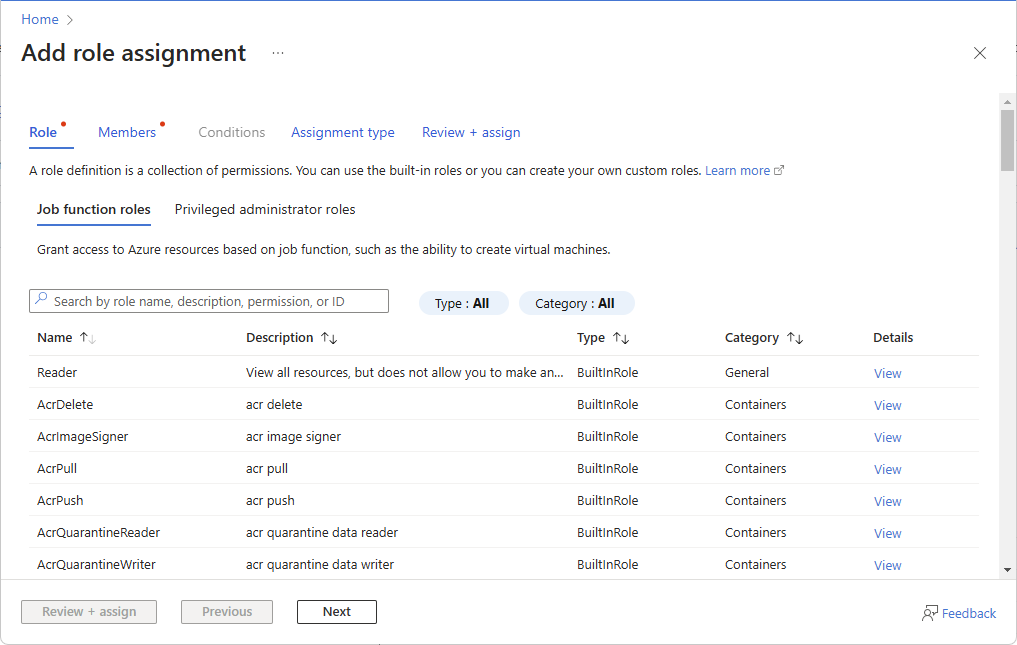
В области навигации слева выберите Контейнеры и создайте контейнер.
Вы можете присвоить контейнеру любое имя. В этом документе мы называем контейнер users.
Примите значение по умолчанию Общедоступный уровень доступа, а затем выберите команду Создать.
Настройка доступа к учетной записи хранения из рабочей области
Управляемые удостоверения для рабочей области Azure Synapse Analytics уже могут иметь доступ к учетной записи хранилища. Чтобы удостовериться, выполните следующие действия:
Откройте портал Azure и основную учетную запись хранения, выбранную для вашей рабочей области.
Выберите Управление доступом (IAM) .
Выберите Добавить>Добавить назначение ролей, чтобы открыть страницу Добавление назначения ролей.
Назначьте следующую роль. Дополнительные сведения см. в статье Назначение ролей Azure с помощью портала Azure.
Настройка Значение Роль Вкладчик данных хранилища BLOB-объектов Предоставить доступ Управляемая Идентичность Участники мое рабочее пространство Примечание.
Имя управляемого удостоверения также является именем рабочей области.
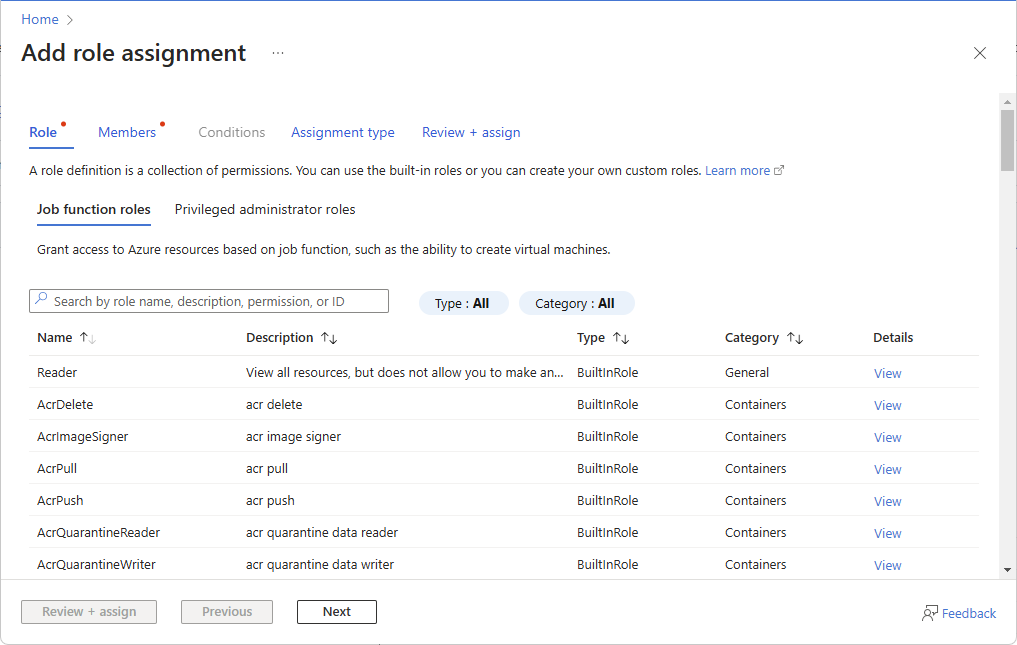
Выберите Сохранить.